Этот свадебный тост, танцевальное представление или рассказ бабушки и дедушки о старых добрых деньках, казалось, затянулись, а? Было бы жалко стирать все видео, потому что там было несколько приятных моментов. Вам бы повезло, если бы вы записали это видео с помощью телефона Android, поскольку вы можете легко вырезать ненужные части записей на устройствах Android с помощью программного обеспечения Галерея, прилагаемого к вашему телефону или планшету. Вот способы как обрезать видео на андроиде. Мы покажем вам, как мы можем сделать его успешным и невероятным.
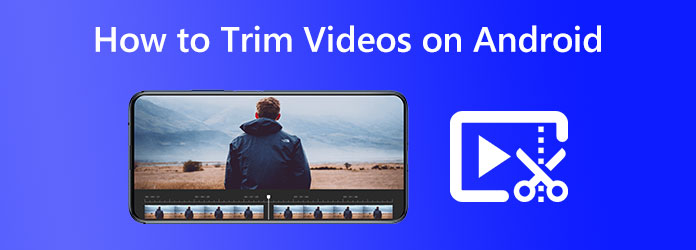
- Часть 1. Как обрезать видео на Android
- Часть 2. Как обрезать видео для Android на компьютере
- Часть 3. Часто задаваемые вопросы о том, как обрезать видео на Android
Часть 1. Как обрезать видео на Android
Способ по умолчанию для обрезки видео на Android — Галерея
Как мы все знаем, мобильные устройства Android становятся все более интересными из-за обновлений, которые они предлагают для всех своих пользователей. В соответствии с этим галерея Android теперь предлагает встроенные инструменты редактирования, которые мы можем использовать для изменения наших медиафайлов без установки каких-либо сторонних приложений. Однако эти инструменты не являются обширными, поэтому мы не ожидаем от них большего. Давайте посмотрим, как мы можем это сделать, выполнив простые шаги ниже.
Как обрезать видео на Андроид
На вашем Android-устройстве запустите Галерея приложение и коснитесь видео, которое вы хотите обрезать, и удалите ненужные части вашего видео.
Теперь это приведет вас к другому окну. В левом нижнем углу коснитесь значка Карандаш символ. Это позволит вам получить доступ и контролировать редактирование ваших медиафайлов при обрезке.
После этого обратите внимание на ползунки в нижней части экрана следует переместить в нужное место на следующем экране. Эта функция подскажет вам, какими должны быть начало и конец вашего обрезанного видео.
Чтобы сохранить новый обрезанный фильм в приложении «Галерея», коснитесь СПАСТИ в правом верхнем углу, а затем выберите отснятый материал.
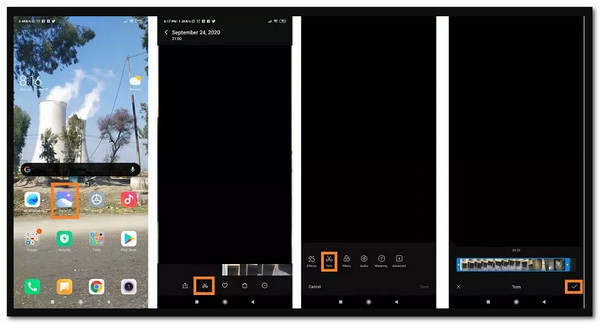
Наконец, наслаждайтесь и используйте измененные видео, которые у вас есть. Мы видим, что способ по умолчанию эффективен и подходит многим пользователям.
Кроме того, стандартная функция Галереи на Android также позволяет вам обрезать видео без усилий.
Как обрезать видео на Android — стороннее приложение
Одним из самых известных приложений для редактирования видео на Android является Kinemaster. Приложение имеет различные функции, которые вы можете использовать бесплатно, чтобы придать вашему фильму отличительный и привлекательный вид. Шаги, чтобы научиться обрезать видео в Kinemaster, следующие.
Как можно обрезать видео на телефоне бесплатно и быстро? Android и iOS.
Загрузите, установите и запустите Kinemaster. Доступ к Google Play Маркет и загрузите Kinemaster Video Editor со своего телефона. После успешной установки программного обеспечения запустите его;
Загрузите видео на шаге два. Коснитесь точно в центре экрана на Дополнительная подпишитесь, чтобы загрузить свое видео на Kinemaster .
![]()
Отредактируйте и обрежьте видео. Выберите соотношение сторон видео. Коснитесь видео и выберите Ножницы значок для обрезки.
Экспортировать отредактированное видео и сохраните его. Из четырех вариантов выберите тот, который вам нужен. Из приложения экспортируйте отредактированное видео на любую платформу. Чтобы сохранить отредактированный фильм на свой телефон, коснитесь значка Save. кнопку.
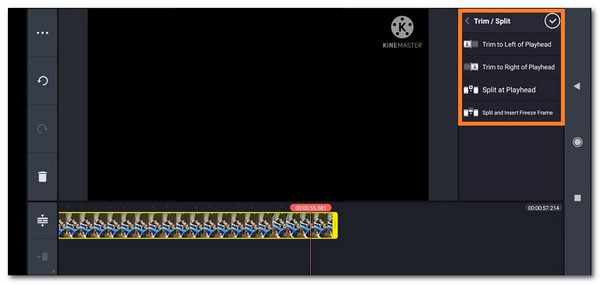
Это приложение достаточно мощное и предлагает больше функций редактирования видео для телефонов Android, например вращение видео, сжатие видео и многое другое.
Часть 2. Как обрезать видео для Android на компьютере
Что касается универсального приложения для редактирования и преобразования видео, Blu-ray Master выбрал Видео конвертер Ultimate из-за его невероятной производительности.
Предположим, вы хотите свободно обрезать видео для Android. В этом случае это лучшее программное обеспечение для конвертации видео, которое предоставляет множество вариантов редактирования, включая обрезку, разделение и вырезание видео. Выберите «Повернуть», чтобы изменить направление или качество видео, если оно вас не устраивает, и выберите «Улучшить», чтобы значительно улучшить его.
Кроме того, вы можете использовать его для обрезки видео с iPhone. Процесс может быть завершен на вашем компьютере с помощью этого инструмента. Давайте исследуем наши варианты ниже этого.
- 1. Обрежьте и обрежьте видео, а затем разделите его на части в зависимости от среднего.
- 2. Видео можно редактировать с помощью более чем 20 инструментов, включая обратное воспроизведение, ускорение/замедление и другие.
- 3. Он включает в себя настройки температуры, контрастности, яркости и насыщенности.
- 4. Огромное разнообразие бесплатной музыки, наклеек и звуковых эффектов.
Загрузите этот видеотриммер на свой компьютер. Добавьте видео Android в интерфейс Blu-ray Master Video Converter Ultimate, щелкнув значок Добавить кнопку.

Выберите Порез кнопку после выбора видеофайла. Установите время начала и окончания клипа. Есть два способа ввести время: вручную или перетаскиванием клипера.

Нажмите Добавить сегмент кнопку, чтобы добавить текущий клип в список. После этого вы можете выбрать другой клип. С помощью этой программы ваше видео для Android можно быстро разделить на несколько сегментов.
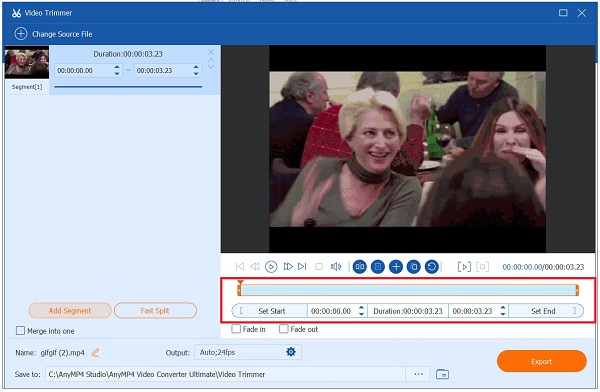
Выбрав число со значком Quick Split, вы можете разделить его на среднее значение. Видео также можно разделить на клипы в зависимости от средней длины. После проверки выберите в меню Разделить.
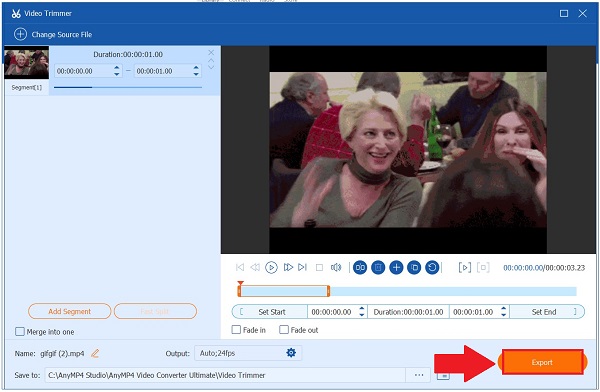
Часть 3. Часто задаваемые вопросы о том, как обрезать видео на Android
Может ли Capcut обрезать видео?
С помощью многочисленных инструментов и функций CapCut пользователи могут редактировать, обрезать, обрезать, добавлять эффекты и иным образом улучшать свои фильмы. Вы можете импортировать видеоконтент в проект с камеры или внешнего устройства. Как только видео появится в программе, вы сможете отредактировать его с помощью прилагаемых инструментов.
Есть ли в телефоне LG Android встроенный видеоредактор?
Да. В нем есть видеоредактор, в котором вы можете легко вырезать, разделять и обрезать видео. Приложение «Галерея», предустановленное на большинстве Android-смартфонов, можно использовать как простой видеоредактор. Этот инструмент идеально подходит для быстрой настройки, потому что он прост и интуитивно понятен. Откройте видео, которое вы хотите изменить, чтобы начать.
Ваш экран автоматически отобразит панель инструментов редактирования. Оттуда вы можете выбрать нужный значок функции. В этом случае, пожалуйста, выберите значок для обрезки. После этого функция предоставит вам регулятор для установки начала и конца вашего видео.
Как на Android укорачивать длинные видео?
Да, на Android можно обрезать длинные видео. Чтобы изменить видео и открыть его. Нажмите на Редактировать функции. После этого нам нужно нажмите и дорогой что собой представляет Обрезать ручки чтобы выбрать часть вашего видео, которую вы хотите сохранить при сокращении фильма. Кран Сохрани копию в правом нижнем углу видео, чтобы сохранить его копию с вашими настройками.
Заключение
Это детали, которые нам нужно знать, когда мы планируем обрезать видео на наших телефонах Android. Мы можем видеть различные способы, которыми мы можем сделать этот процесс. Кроме того, мы обнаружили, что в нашем Android есть встроенные функции редактирования видео. Он также становится методом по умолчанию для обрезки ваших видео.
Тем не менее, использование инструмента для редактирования компьютерного программного обеспечения намного лучше, чем установка стороннего приложения для редактирования видео. Причина в высокой вероятности снижения качества вашего видеовыхода. Для этого программное обеспечение, такое как AnyMP4 Video Converter, наверняка даст вам эффективный и высококачественный результат для вашего видео. Это инструмент, который вы должны попробовать.
Что вы думаете об этом посте.
Рейтинг: 4.8 / 5 (212 голосов)
Если вы планируете отключить разделенный экран на телефонах Android, но не знаете, как это сделать, нажмите на этот пост. Этот пост содержит полное руководство по этой проблеме.
Вы хотите исследовать и изменять скорость ваших видео с помощью телефона? Тогда вы должны увидеть эти три способа замедления видео на Android.
Простые способы обрезать видео на вашем устройстве Android
Запись видео на телефон с Android — это прекрасно, особенно в поездке. Однако иногда вы хотите вырезать части из своего видео, потому что оно слишком длинное, а некоторые части ненужны. Обрезка видео является одним из основных требований редактирования видео. Обрезая видео, вы можете удалить ненужные части клипа и сохранить самые важные. Проблема в том, есть ли у вас инструмент для обрезки видео?
Если вы все еще не определились с приложениями, которые будете использовать для нарезки видео; затем мы покажем некоторые из самых выдающихся приложений для обрезки видео, которые вы можете загрузить на свое устройство Android. Мы также обсудим как обрезать видео на андроиде с этими фантастическими приложениями.
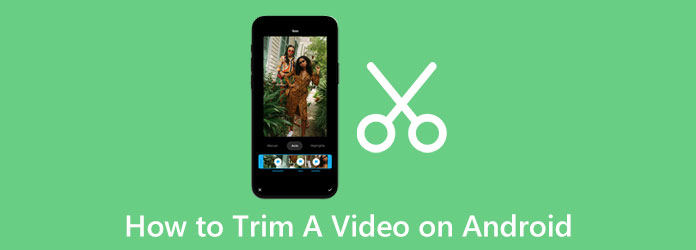
- Часть 1: Как обрезать видео на Android
- Часть 2: Как вырезать видео для Android на компьютере
- Часть 3. Часто задаваемые вопросы о том, как обрезать видео на Android
Часть 1. Как обрезать видео на Android
В PlayStore есть много приложений, которые можно скачать бесплатно. Однако не все приложения имеют одинаковые функции и одинаковое качество вывода. Мы попробовали некоторые из наиболее часто используемых приложений для обрезки видео и выбрали лучшую рекомендацию. Внимательно прочитайте эту часть, чтобы узнать, как вырезать видео на Android.
1. Видео Триммер
Первый в нашем списке Видео Триммер . Это приложение для обрезки видео можно бесплатно загрузить в PlayStore. Благодаря простому пользовательскому интерфейсу новички могут легко обрезать свои любимые видео. Кроме того, вы можете обрезать свое видео, просто перемещая рукоятки на рукоятках временной шкалы и перетаскивая их туда, где вы хотите обрезать видео.
Что еще фантастического в этом приложении, так это то, что вы можете выбрать качество своего видео, прежде чем сохранять его на своем устройстве. Кроме того, это приложение может напрямую делиться вашими выводами с другими платформами социальных сетей. Вы также можете предварительно просмотреть видео перед сохранением на устройстве Android. Недостатком этого приложения является то, что оно не содержит других функций для редактирования видео.
Как сократить видео на Android с помощью Video Trimmer:
Шаг 1 Сначала установите Видео Триммер приложение на вашем устройстве Android, затем откройте приложение. В первом интерфейсе приложения вы увидите три варианта. Выберите Trim Video возможность обрезки видео.
Шаг 2 Затем выберите видео, которое вы хотите обрезать, коснувшись видео. А затем переместите рули чтобы выбрать начало и конец вашего видео. Вы можете изменить качество вывода, коснувшись значка Качество кнопка рядом с Play кнопку.
Шаг 3 Затем нажмите на Save. чтобы сохранить ваш вывод.
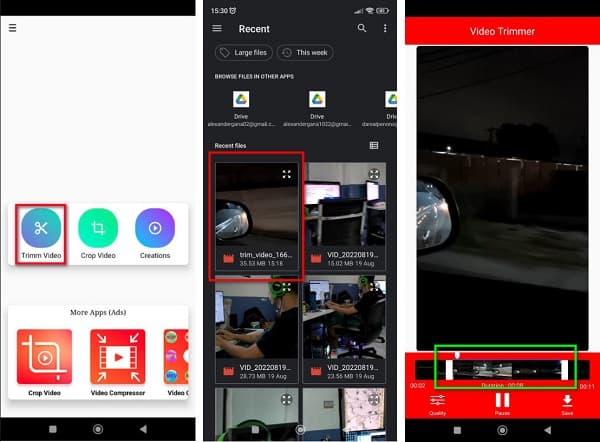
2. Видеорежим
Еще одно приложение для обрезки видео, которое вы можете загрузить на свой телефон Android, — Видеорежим . Video Cutter — это универсальное приложение для редактирования видео, поскольку оно имеет множество функций редактирования, таких как обрезка видео, слияние видео, ротатор видео, компрессор видео и многое другое. Он также имеет простой в использовании интерфейс, что делает его удобным для начинающих. Кроме того, используя Video Cutter для обрезки видео, вы можете изменить битрейт вашего видео перед его сохранением. Кроме того, он бесплатен для загрузки и безопасен в использовании.
Более того, вы можете изменить имя выходного файла. Недостатком этого приложения является то, что оно содержит рекламу, которая может отвлекать вас во время обрезки видео. Тем не менее, это все еще хорошее приложение для нарезки видео.
Как разделить видео на части на Android с помощью Video Cutter:
Шаг 1 Загрузите приложение на свой телефон Android, а затем откройте его на своем устройстве. В главном пользовательском интерфейсе коснитесь значка Порез опцию.
Шаг 2 В следующем интерфейсе выберите свое видео, открыв свои папки. Коснитесь видео, которое хотите обрезать, затем перейдите к следующему шагу.
Шаг 3 Перемещайте круги в начале и в конце видео, чтобы выбрать часть, которую хотите обрезать. Вы можете коснуться два треугольника, указывающие влево/вправо чтобы переместить руль в нужное место.
Шаг 4 Чтобы обрезать видео, коснитесь значка Ножничные значок в правом верхнем углу экрана. Появится новое окно, затем нажмите OK для завершения процесса.
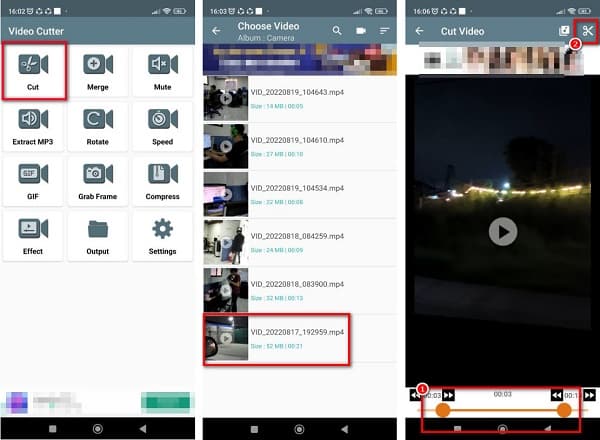
3. VidTrim — видеоредактор
Также в списке самых выдающихся приложений для обрезки видео есть VidTrim . VidTrim — одно из самых популярных приложений для редактирования видео. Вы также можете использовать это приложение, если хотите перекодировать, объединить, добавить эффекты и повернуть видео. Кроме того, вы можете легко обрезать свои видео, перемещая ползунки на временной шкале, а затем сразу же обрезать их.
Вы также можете сохранить видео в формате MP3, если хотите преобразовать видеофайл в аудиофайл. Кроме того, он имеет простой пользовательский интерфейс; как и приложения выше, это приложение для начинающих. Вы можете скачать его бесплатно из PlayStore. Однако вы должны приобрести профессиональную версию приложения, чтобы получить доступ к другим его функциям редактирования.
Как обрезать видео на Android с помощью VidTrim:
Шаг 1 Для начала установите VidTrim на свое устройство, затем откройте его. В первом интерфейсе выберите видео, которое хотите обрезать. Затем вы попадете в новый интерфейс.
Шаг 2 Затем нажмите Отделка вариант. Затем вы увидите видеоплеер и Лента вашего видео. На временной шкале переместите оставил и стрелки вправо чтобы выбрать часть видео, которую вы хотите обрезать.
Шаг 3 Затем коснитесь Ножничные значок, чтобы начать нарезку видео. Затем выберите свой вариант, хотите ли вы обрезать исходное видео или сохранить результат как новый клип.
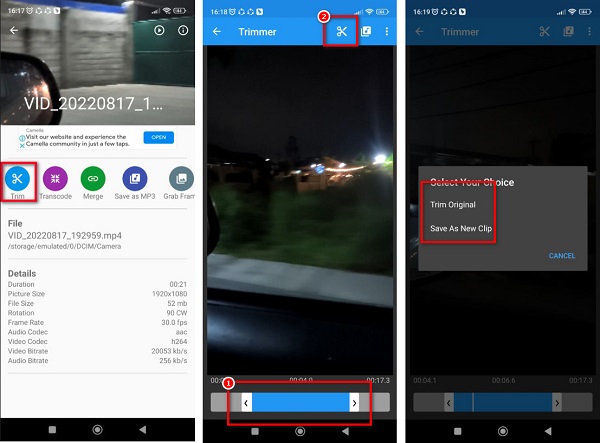
Часть 2. Как вырезать видео для Android на компьютере
Если вы предпочитаете использовать компьютер для редактирования и обрезки видео, приложения также можно загрузить на свой компьютер. Также проще вырезать видео с помощью компьютера, потому что у вас есть большой экран для выполнения всех необходимых функций для резки видео. Вот лучшее программное обеспечение, которое вы можете использовать на своем ПК для обрезки видео.
Tipard Video Converter Ultimate известен своими функциями редактирования видео. Он имеет множество расширенных функций редактирования, таких как обрезка видео, конвертер видео, компрессор видео, коррекция цвета и многое другое из панели инструментов. Благодаря функции триммера видео вы можете легко обрезать видео, перемещая ползунки на временной шкале видео.
Кроме того, он поддерживает все форматы видео, такие как MP4, MOV, MKV, AVI, VOB, WMV, WebM, WMA и более 500 форматов. Кроме того, он имеет быстрый процесс обрезки, который может обрезать ваши видео всего за секунду. Что еще хорошо в использовании Tipard Video Converter Ultimate, так это то, что вы можете использовать опцию Fast Split для автоматической обрезки видео.
Как обрезать видео для Android с помощью Tipard Video Converter Ultimate:
Шаг 1 Сначала загрузите Tipard Video Converter Ultimate нажав Скачать Кнопка ниже. После загрузки приложения запустите его на своем устройстве.
Шаг 2 И в главном пользовательском интерфейсе программного обеспечения перейдите к Ящик для инструментов панель и щелкните Видео Триммер опцию.
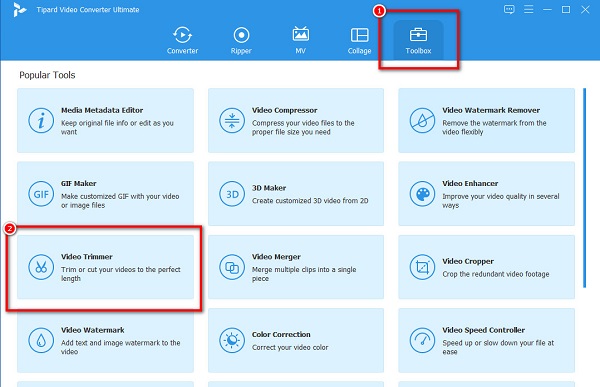
Шаг 3 Затем нажмите плюс (+) кнопку, чтобы добавить видео, которое вы хотите вырезать. Ваши компьютерные файлы подскажут, где вы выберете свой видеофайл и откроете его.
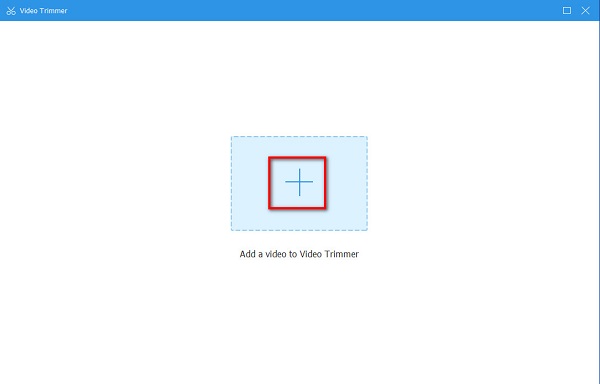
Шаг 4 В следующем интерфейсе вы увидите предварительный просмотр вашего видео. Затем под ним вы увидите временную шкалу вашего видео. Удерживайте и перетащите руль, чтобы выбрать часть вашего видео, которую вы хотите обрезать.
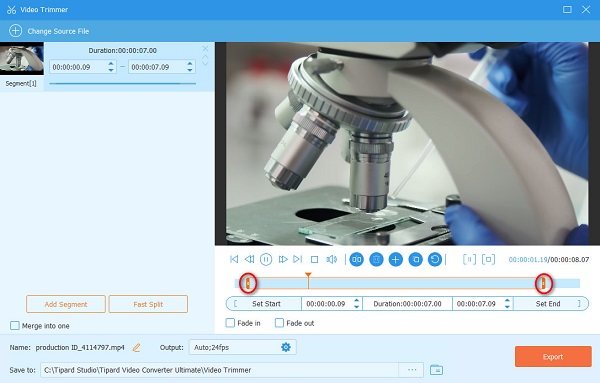
Шаг 5 Наконец, сохраните видео, нажав кнопку Экспортировать Кнопка в правом нижнем углу интерфейса.

Часть 3. Часто задаваемые вопросы о том, как обрезать видео на Android
Могу ли я обрезать видео с помощью приложения «Галерея»?
Да. Вы можете обрезать видео в приложении «Галерея» на устройстве Android. Однако при вырезании видео с помощью приложения «Галерея» исходный файл будет заменен, и у вас больше не будет копии исходного видео.
Можно ли обрезать видео на телефоне Samsung?
Безусловно! Вы можете обрезать видео на своем телефоне Samsung, загрузив приложение для обрезки видео или в приложении «Галерея».
Влияет ли обрезка видео на качество?
Когда вы обрезаете видео, длина вашего файла также уменьшается. И когда вы укорачиваете видео, размер файла также будет меньше.
Если вы ищете способ обрезать видео на Android, это решения, которые вы ищете. Просто следуйте описанным выше методам, и вы наверняка сможете обрезать любые видео на своем Android. Но если вы предпочитаете нарезать видео на своем компьютере, Tipard Video Converter Ultimate ваше наиболее рекомендуемое приложение.
Размещено от Кенни Кевин в Редактировать видео
Сентябрь 14, 2022 09: 50
Вам могут понравиться эти статьи
![]()
Нажмите здесь, чтобы присоединиться к обсуждению и поделиться своими комментариями

Источник: ru.tipard.com
Как обрезать видео на телефоне. Бесплатные приложения без водяных знаков
При подготовке текста с рассказом о том, как сделать рингтон на звонок, я поймал себя на мысли, что помимо музыки нам порой требуется обрезать видео на телефоне. Например, для экономии места на внутреннем накопителе или просто для сохранения исключительно важных фрагментов, снятых на камеру смартфона. Обрезка подразумевает не только изменение длительности, но и кадрирование видео. И сегодня мы разберемся, как правильно обрезать видео, и что для этого понадобится.
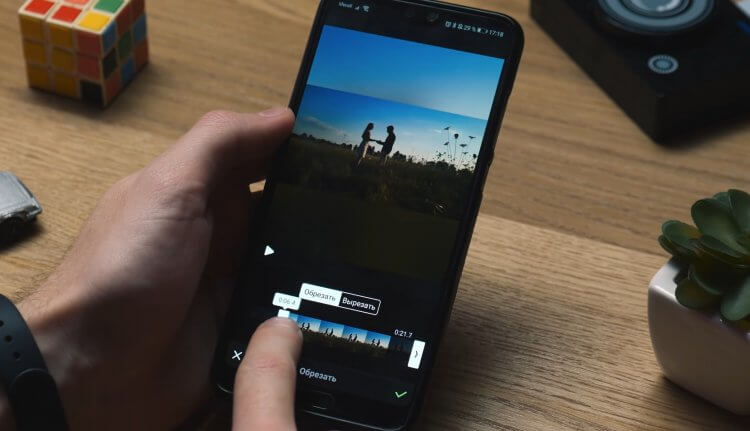
Только бесплатные приложения без водяных знаков на видео
Как обрезать видео в галерее
Обрезать домашнее видео можно и без помощи специальных программ, просто обратившись к стандартному приложению «Галерея». На смартфонах некоторых производителей утилита имеет широкий набор функций, среди которых есть полноценный редактор. В частности, это касается галереи Xiaomi. Посмотрите, как в ней обрезать видео без потерь:
- Запустите галерею.
- Откройте нужный видеоролик.
- Нажмите кнопку редактирования.
- При помощи ползунков выделите нужный отрезок.
- Перейдите во вкладку «Соотношение сторон», чтобы выполнить кадрирование.
- Выберите качество видео (по умолчанию выбирается исходное) и нажмите кнопку «Сохранить».
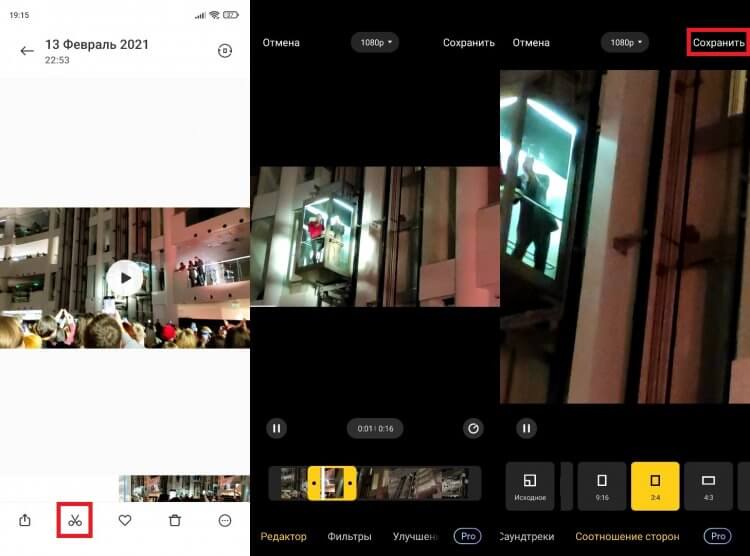
Подобный редактор есть не в каждой галерее
Далее начнется рендеринг, после чего ролик сохранится в качестве копии исходного видео. Отмечу, что кадрирование во встроенном редакторе Xiaomi осуществляется только при помощи шаблонов. То есть самостоятельно выбрать область кадра не получится. Если вас не устраивает подобное положение дел, или в галерее нет редактора, взгляните на другие способы, как обрезать видео на Андроиде.
⚡ Подпишись на Androidinsider в Дзене, где мы публикуем эксклюзивные материалы
Google Фото — обрезать видео без потерь
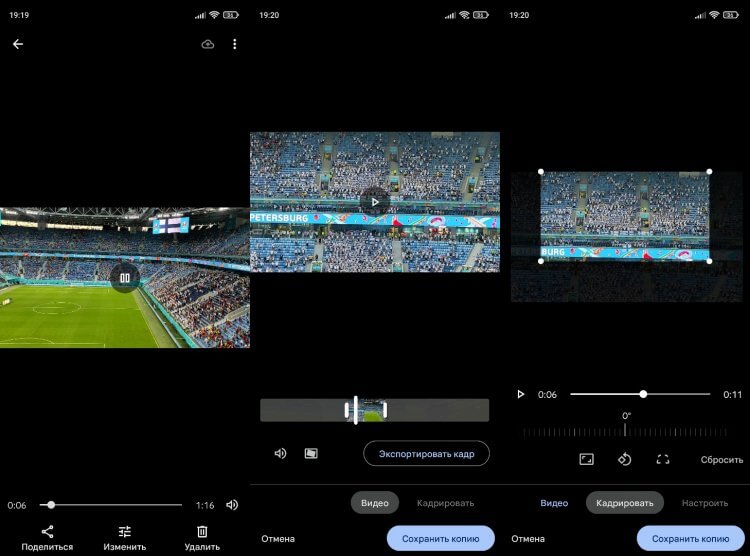
Пожалуй, лучшее приложение для обрезки видео
Приложение Google Фото по умолчанию установлено на большинстве смартфонов под управлением операционной системы Android. Если у вас его нет — скачайте программу по ссылке. Сравнив несколько видеоредакторов для Андроид, я могу с уверенностью сказать, что с точки зрения быстрой обрезки видео у Google Photos нет конкурентов.
Во-первых, приложение не портит качество ролика. Во-вторых, на выходе отсутствуют водяные знаки. В-третьих, Google Фото предлагает не только обрезать, но и вручную кадрировать видео на телефоне.
Открыв ролик, нажмите кнопку «Изменить», чтобы попасть в редактор. По умолчанию на экране появится окно, где можно обрезать видео без потери качества при помощи ползунков. А в следующей вкладке вы найдете продвинутые инструменты кадрирования, в числе которых есть даже изменение угла.
❗ Поделись своим мнением или задай вопрос в нашем телеграм-чате
YouCut — редактор видео на русском
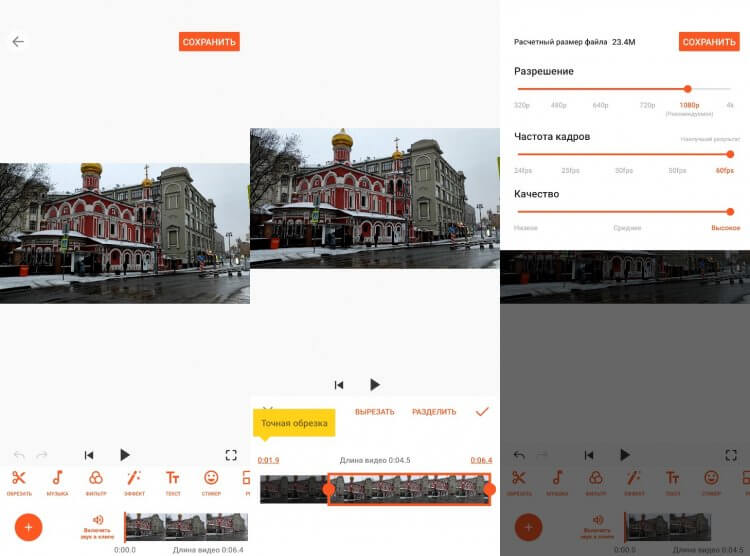
В этой программе есть масса других полезных инструментов, которые вам наверняка пригодятся
Следующее приложение является полноценным редактором видео на Андроид. И, хотя разработкой программы занималась неоднозначная студия InShot, внутри YouCut нет водяных знаков, что и заставило меня включить утилиту в список. После запуска приложения YouCut сразу предлагает выбрать ролик. Далее вам нужно нажать кнопку «Обрезать», выделить нужный отрезок и подтвердить сохранение.
Также YouCut предлагает настроить качество видео, но при искусственном увеличении разрешения или частоты кадров ничего кардинальным образом не изменится. Лучше обратите внимание на тот факт, что кадрирование в приложении осуществляется через вкладку «Вырезать», которая не сразу бросается в глаза. А вообще, YouCut — очень крутое приложение для обработки видео без серьезных минусов. Придраться можно только к наличию рекламы.
Video Crop Trim — быстро обрезать видео. Самая простая прога для обрезки видео. Фото.» width=»» height=»» />
Самая простая прога для обрезки видео
Помимо YouCut я перебрал еще несколько популярных видеоредакторов для Андроид, но все они были либо с огромным количеством встроенной рекламы, либо выдавали ролик с водяным знаком. Исключением из правил стала программа Video Crop #128293; Загляни в телеграм-канал Сундук Али-Бабы, где мы собрали лучшие товары с Алиэкспресс
После выбора файла вы сразу попадете в редактор. Замечу, что Video Crop Trim вдруг покажется вам идеальным, спешу расстроить: перевод тут кривой.
Video Cutter Video Editor — обрезать размер видео. Приложение функциональное, но с очень плохим переводом. Фото.» width=»» height=»» />
Приложение функциональное, но с очень плохим переводом
Потраченным переводом также характеризуется приложение Video Cutter Компресс», а кадрирование — в разделе «Видео Crop».
⚡ Подпишись на Androidinsider в Пульс Mail.ru, чтобы получать новости из мира Андроид первым
Из других особенностей программы выделю отсутствие водяного знака и наличие встроенной рекламы, которая, впрочем, раздражает меньше, чем перевод. При сохранении Video Cutter https://androidinsider.ru/obzory-prilozhenij/kak-obrezat-video-na-telefone-besplatnye-prilozheniya-bez-vodyanyh-znakov.html» target=»_blank»]androidinsider.ru[/mask_link]